在本文中,我们将介绍如何使用IDA Pro 7.7来调试Android SO(共享对象)文件,并演示如何修改寄存器的值。这是一项适合新手的任务,我们将提供详细的步骤以帮助您完成这个过程。
环境和工具
在进行Android SO文件调试之前,确保您已准备好以下工具和环境:
- IDA Pro 7.7:这是一个功能强大的反汇编工具,用于分析和调试二进制文件。
- Windows 10:操作系统。
- 真机设备 Pixel XL(已root):您将使用此设备来运行目标应用程序。
- Android 9 操作系统:目标设备的操作系统版本。
- Android Device Monitor:用于监视Android设备的工具。
- QtScrcpy:这是一个用于手机投屏的工具,用于查看设备上的应用程序。
当前的演示
在本示例中,我们将演示如何通过点击按钮触发的操作来关闭当前应用程序的进程。具体来说,如果点击按钮3次,应用程序将被关闭。
步骤
接下来,我们将详细介绍调试和修改寄存器值的步骤。
-
准备工作:首先,您需要按照上述环境和工具的要求进行准备。确保您的Android设备已连接,并可以在IDA Pro中加载目标SO文件。
-
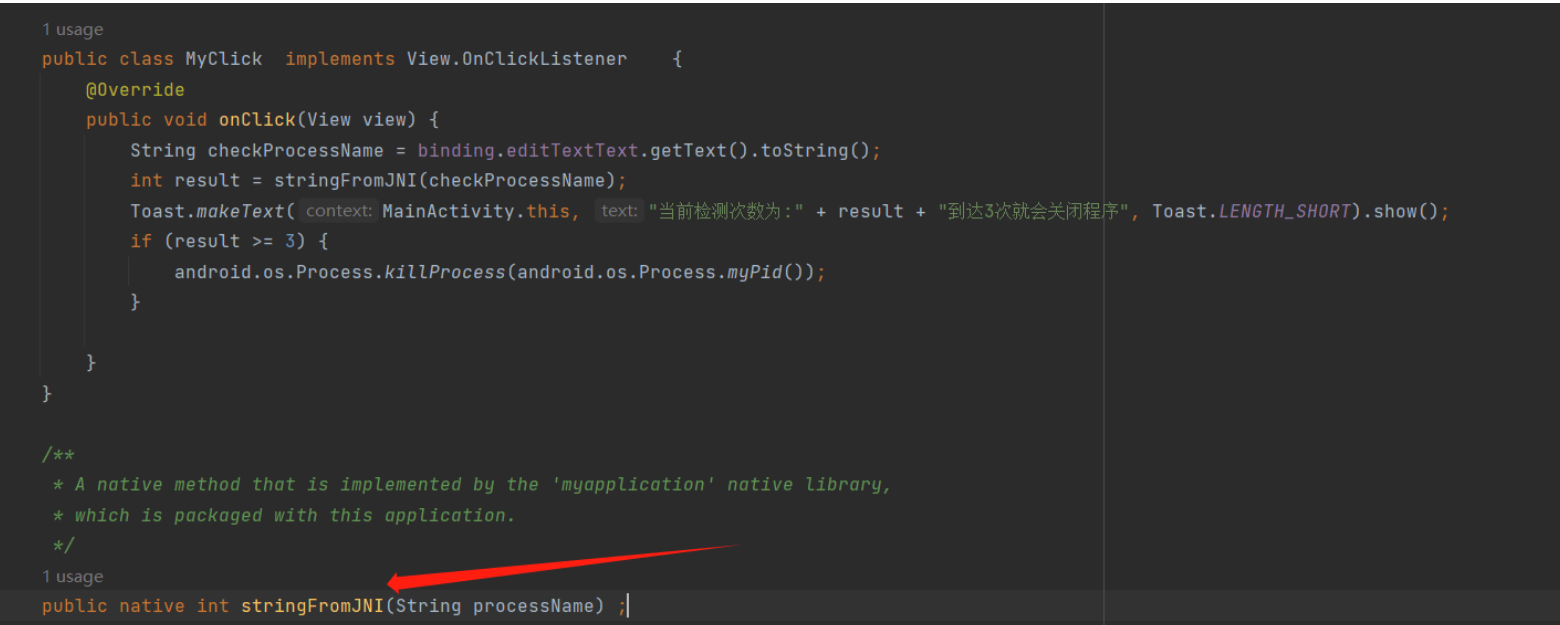
-
设置断点:在IDA Pro中,找到需要调试的位置,并在该位置打上断点。您可以使用快捷键
F2来完成此操作。 -
开始调试:按照通常的调试流程,选择“相同”以进入调试模式。
-
触发按钮:触发按钮以启动应用程序,并应用程序已停在断点的位置。
-
查看汇编视图:点击“Tab”键,以切换到汇编视图,以便查看程序的汇编代码。
-
单步执行:使用
F8键逐步执行程序。此时,您将注意到上面的变量a已经被赋予默认值0。同时,观察通用寄存器中的X9值,这是我们将要修改的寄存器。 -

-
继续执行:继续按
F8键,因为我们的程序是a++,所以您会看到a的值已经变为1。 -
继续执行:按
F9键,因为没有后续断点,程序已经被允许继续执行。检查界面输出,您已经成功完成了第一次调试。 -
再次触发按钮:再次触发查询按钮。此时,
a的值已经是1。 -
修改寄存器值:现在,我们将修改寄存器的值,将1改为0。确保您已选中
X9寄存器,并进行修改。 -

-
继续执行:按
F9键继续执行程序,并查看程序输出。 -
确认修改:如果程序输出显示1,那么您已成功修改了寄存器的值。
通过这些步骤,您可以使用IDA Pro进行Android SO文件的调试,并成功修改寄存器的值。这是一个初学者友好的入门指南,希望对您有所帮助。如果您需要更多细节或有任何疑问,请随时提问。